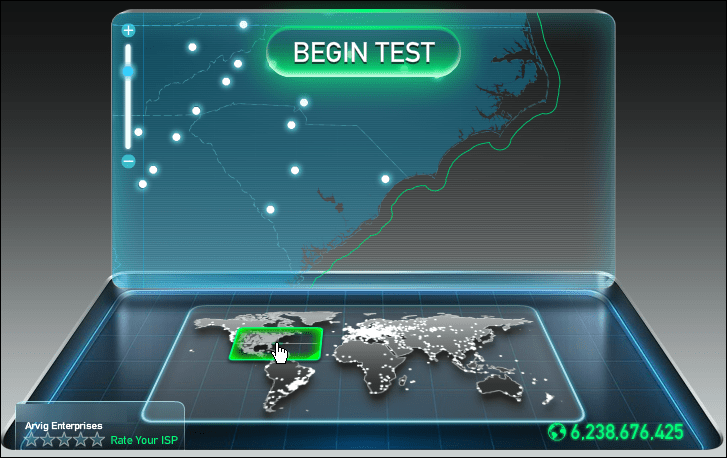Alexa-rutiner fungerer ikke: 8 rettelser
Amazon Alexa Helt Alexa Smarthus / / August 24, 2022

Sist oppdatert den

Svarer ikke Alexa på kommandoene dine? Hvis du har problemer med at Alexa-rutinene dine ikke fungerer, kan du prøve noen av rettelsene i denne veiledningen.
Amazons stemmeassistent er et utrolig allsidig verktøy som kan gjøre alt fra å fortelle deg været til å kontrollere lysene dine. Alexa-rutiner lar deg lage din egen personlige serie med kommandoer som kjøres når du sier den angitte utløserfrasen.
Ting fungerer imidlertid ikke alltid akkurat som de skal. Hvis Alexa-rutinene dine ikke fungerer, kan det være et problem med selve rutinen eller med enhetsinnstillingene.
Hvis du har problemer med Alexa-rutinene dine, her er noen feilsøkingsrettinger du kan prøve.
1. Testing av Alexa-rutinen din
Hvis Alexa-rutinen din ikke fungerer, kan det være et problem med rutinen eller med setningen du bruker for å utløse den. En rask og enkel måte å finne ut om utløseren eller rutinen er roten til problemet er å teste den gjennom Alexa-appen på Android- eller iPhone-enheten din.
For å teste Alexa-rutinen din ved å bruke appen:
- Åpne Alexa app.
- Trykk på Mer ikon.
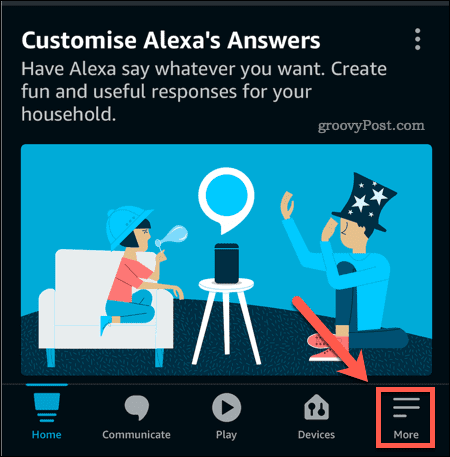
- Å velge Rutiner.
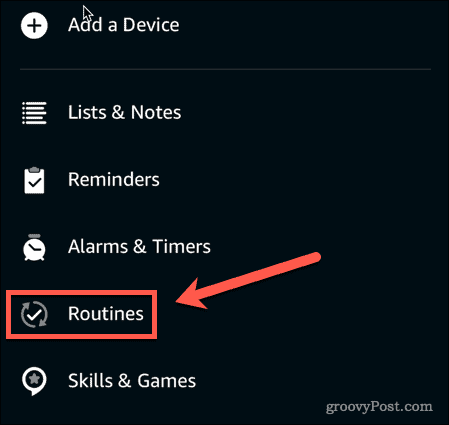
- Trykk på Spille ikon for en av rutinene dine.
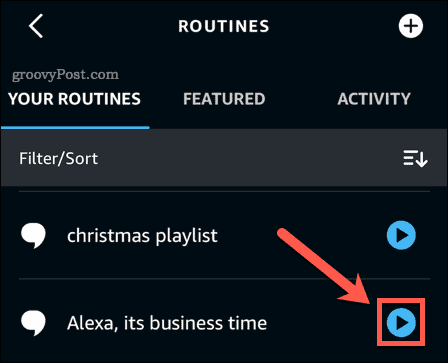
Hvis rutinen fungerer som forventet, er problemet med å utløse rutinen din. Hvis rutinen ikke fungerer som forventet, ligger problemet i selve rutinen.
2. Sjekk at enheten din ikke er dempet
En vanlig årsak til at Alexa-rutinene dine ikke fungerer som forventet, er at du har slått av mikrofonen, enten med vilje eller utilsiktet. Du kan stoppe enheten fra å lytte etter kommandoene dine ved å bruke en fysisk bryter for å dempe den. Hvis enheten er på mute, vil du ikke kunne utløse Alexa-rutinene dine med stemmen din.
Måten du slår mikrofonen på og av vil variere avhengig av typen Echo-enhet du har.
For å slå mikrofonen på et Echo, Echo Studio, Echo Dot, Echo Dot with Clock og Echo Flex:
- Se etter en knapp som ser ut som en null med en linje gjennom den.
- Hvis denne knappen lyser rødt, er lyden på enheten din dempet.
- For å slå på lyden på enheten din, trykk på knappen og det røde lyset skal slå seg av.
- Alexa-enheten din lytter nå etter kommandoene dine.
For å veksle mellom mikrofonen på en Echo Show 15, Echo Show 10, Echo Show 8 og Echo Show 5:
- Se etter mikrofon/kamera av-bryteren som er plassert på toppen eller siden av enheten.
- Hvis bryteren er mot rød bakgrunn, er videoen og mikrofonen dempet.
- For å slå på lyden på enheten, skyv bryteren slik at den røde bakgrunnen ikke lenger er synlig.
- Alexa-enheten din lytter nå etter kommandoene dine.
3. Sørg for at rutinen din er aktivert
En annen grunn til at rutinen din kan slutte å fungere, er fordi den ikke er aktivert. I Alexa-appen er det en vippebryter for hver rutine som lar deg slå av rutiner uten å måtte slette dem. Hvis rutinen din er deaktivert, vil den ikke kjøre selv om du sier riktig triggerfrase.
For å se om rutinen din er aktivert i Alexa-appen:
- Åpne Alexa app.
- Trykk på Mer ikon.
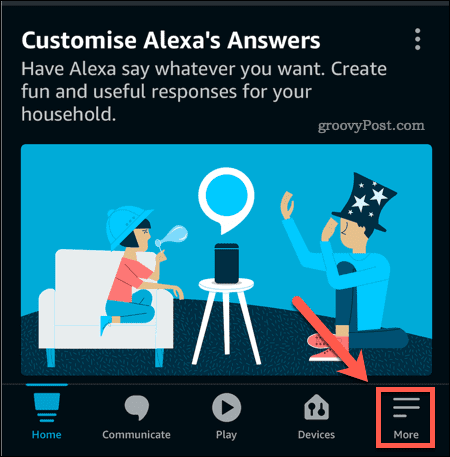
- Trykk på Rutiner.
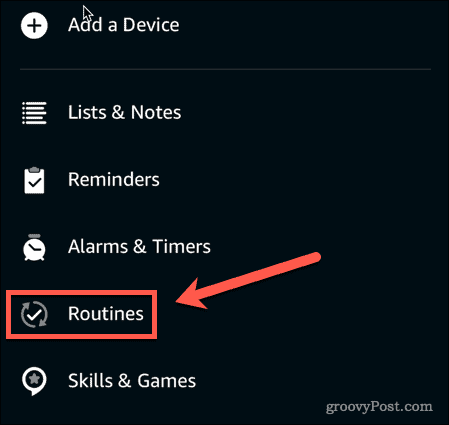
- Velg rutinen du vil sjekke.
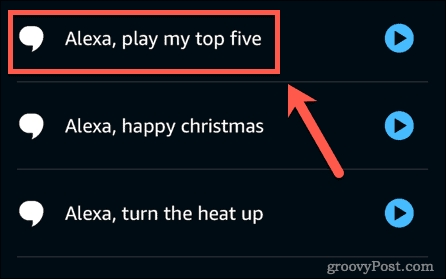
- Øverst på skjermen ser du om rutinen din er Aktivert eller Funksjonshemmet.
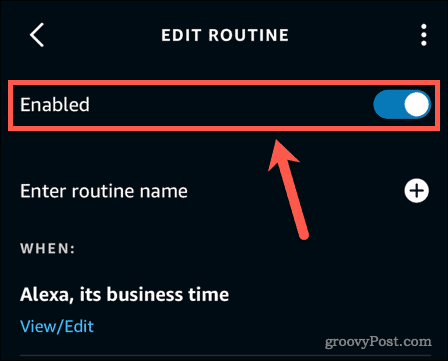
- Hvis rutinen er deaktivert, trykk på bryteren for å aktivere den.
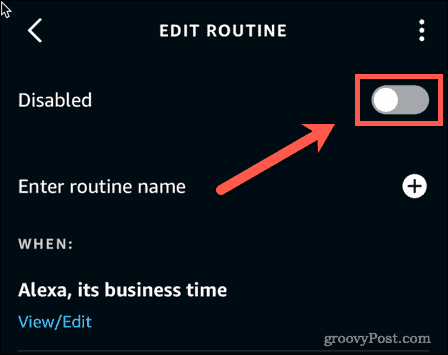
4. Sjekk utløsersetningen din
Hvis rutinen din fungerer bra når du utløser den gjennom appen, men ikke fungerer når du prøver å utløse den med stemmen din, kan det være at det er et problem med triggerfrasen. Det kan også være tilfelle at du feilaktig bruker feil utløserfrase.
Slik sjekker du triggerfrasen for rutinen din:
- Åpne Alexa-appen.
- Trykk på nederst på skjermen Mer ikon.
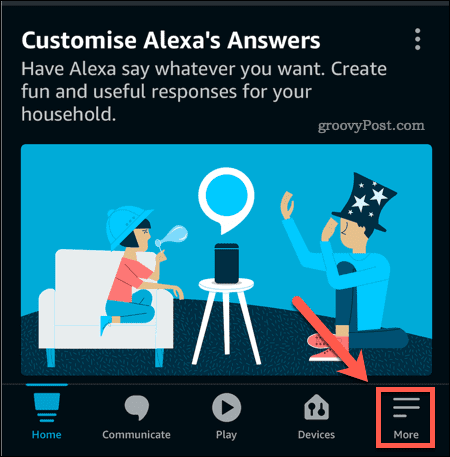
- Trykk på Rutiner.
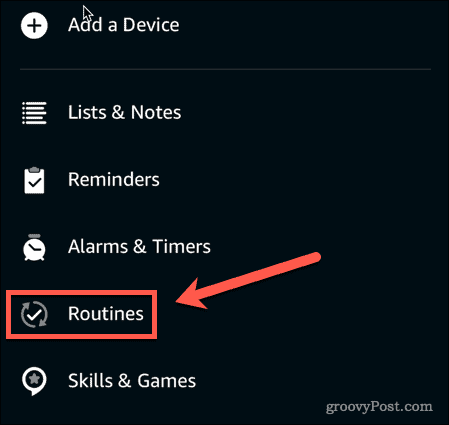
- Velg rutinen du vil sjekke.
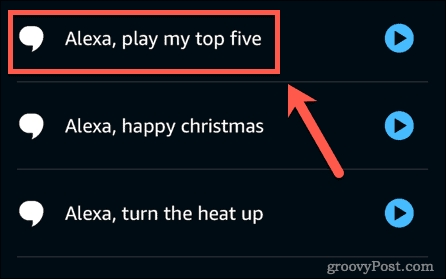
- Du vil se gjeldende utløserfrase.
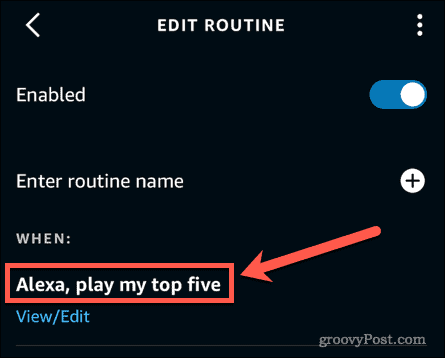
- Hvis du vil endre denne frasen, trykker du på Vis/rediger.
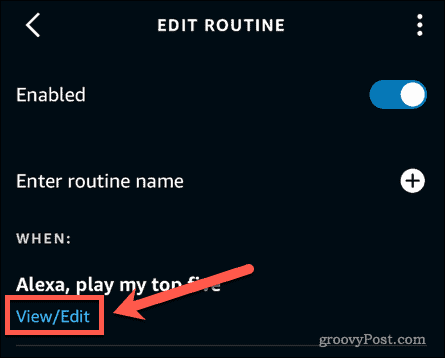
- Skriv inn den nye utløserfrasen.
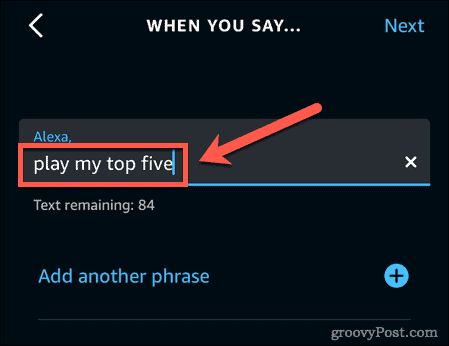
- Trykk på Neste.
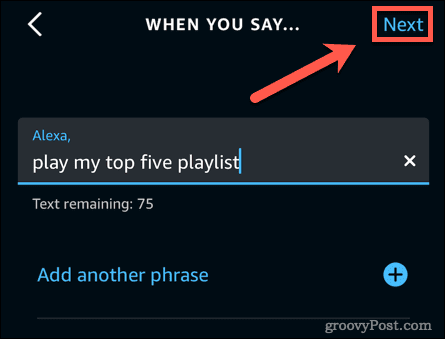
- Utløsersetningen din oppdateres. Du må kanskje vente i opptil ett minutt før rutinen din er klar til bruk.
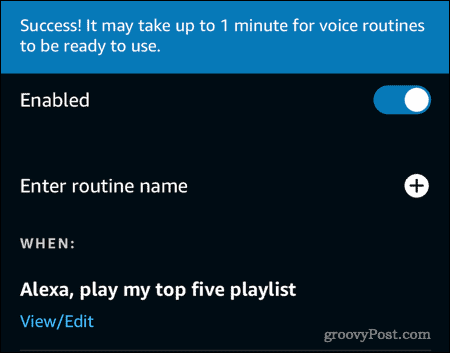
- Test rutinen din ved å si den nye triggerfrasen.
5. Sjekk hvilken enhet som er oppført i rutinen
Hvis du har flere Echo-enheter, kan du spesifisere i rutinen din hvilke enheter du vil utføre rutinen din. Hvis Alexa-rutinene dine ikke fungerer, kan det være at de ikke er satt opp til å handle på enheten du snakker med.
For å sjekke hvilken enhet som er oppført i Alexa-rutinen din:
- Åpne Alexa app.
- Trykk på Mer ikon.
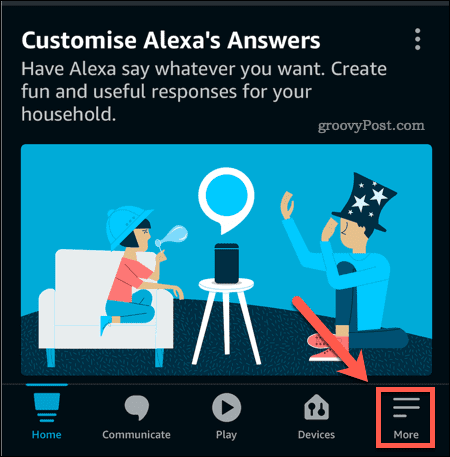
- Å velge Rutiner.
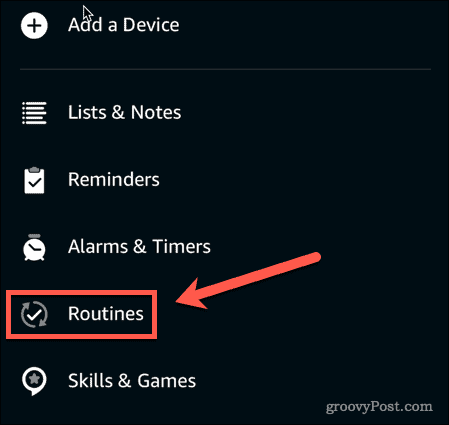
- Trykk på rutinen du vil sjekke.
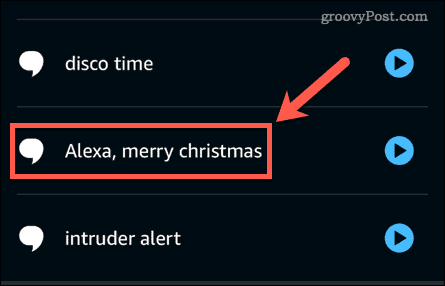
- Rull ned til bunnen av skjermen. Hvis rutinen din involverer et svar fra Echo-enheten, for eksempel å si noe eller spille av en sang, vil du se en Fra delen som viser hvilken enhet som er satt opp for å utføre rutinen din.
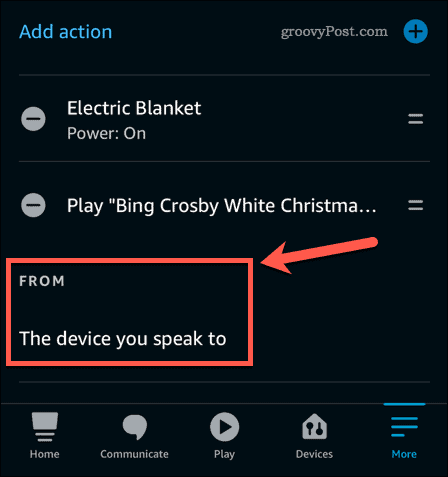
- Hvis du vil endre dette alternativet, trykk på gjeldende innstilling.
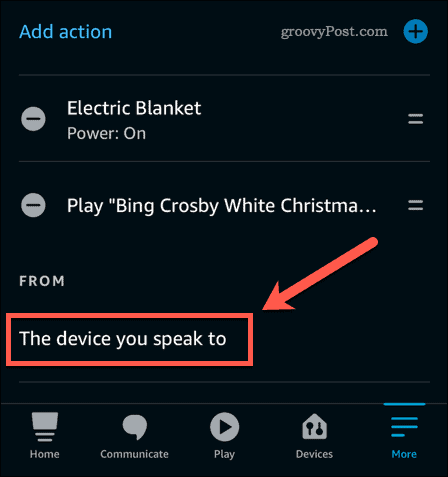
- Velg enheten du vil utføre rutinen hver gang. Hvis du vil at responsen skal komme fra hvilken som helst Echo-enhet du sier triggerfrasen til, velger du Enheten du snakker til.
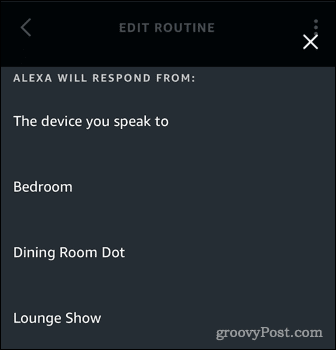
6. Sjekk enhetsnavnet ditt
Hvis rutinen din ikke fungerer riktig selv når du kjører den fra appen, kan det være at du har skrevet inn feil navn på smartenhetene dine i rutinen. Du kan for eksempel ha satt «skru på lysene på soverommet» i stedet for «slå på lysene på soverommet».
Dette er sannsynligvis bare årsaken til problemet hvis du brukte det tilpassede handlingsalternativet når du satte opp rutinen. Dette alternativet lar deg skrive hva du vil si til Alexa for å utføre ønsket handling.
For å sjekke enhetsnavnet ditt i Alexa-rutinene dine:
- Åpne Alexa app.
- Trykk på nederst på skjermen Mer ikon.
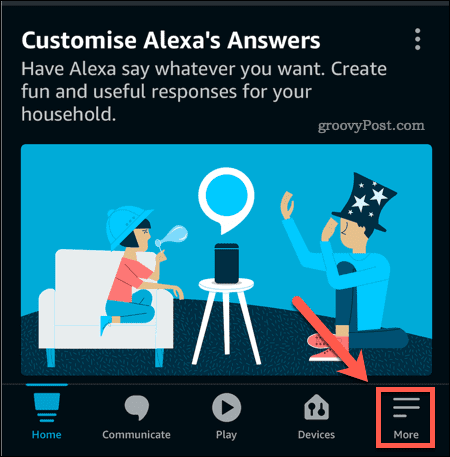
- Trykk på Rutiner.
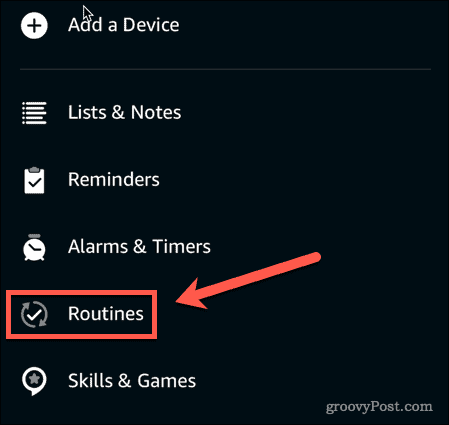
- Velg rutinen du vil sjekke.
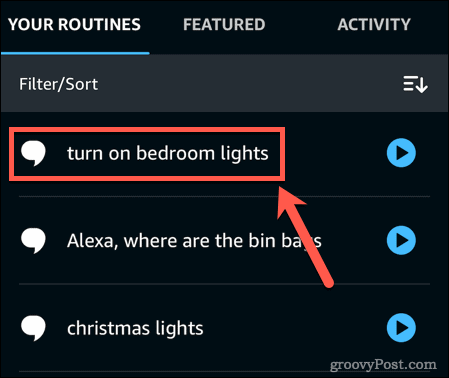
- Sjekk at handlingene er riktige.
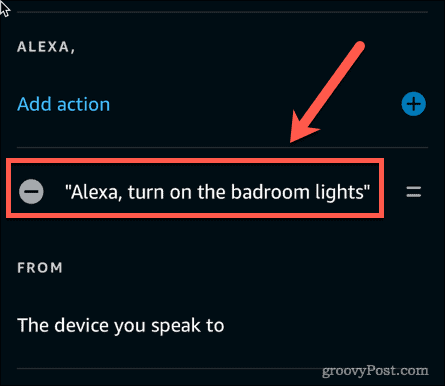
- Hvis en handling er feil, trykk på den for å gjøre endringer.
- Angi den korrigerte handlingen.
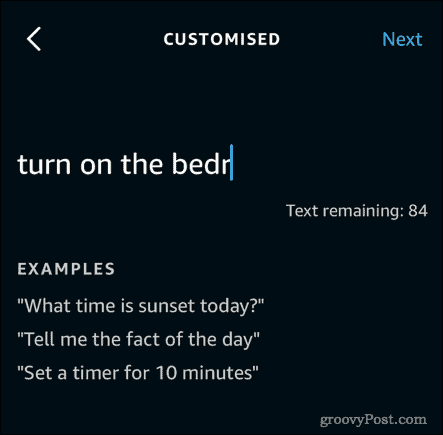
- Trykk på Neste.
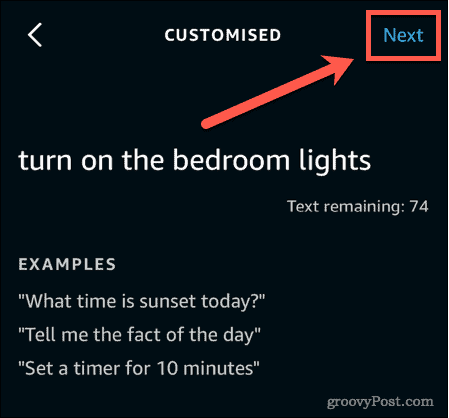
- Rutinen din vil nå oppdateres.
7. Sjekk Internett-tilkoblingen din
Selv om noen kommandoer vil fungere uten internettforbindelse, krever de aller fleste Alexa-kommandoer en internettforbindelse for å fungere. Hvis enheten din mister tilkoblingen, vil du ikke kunne bruke rutinene dine.
For å sjekke om Echo-enheten din er tilkoblet:
- Åpne Alexa app.
- Trykk på Enheter.
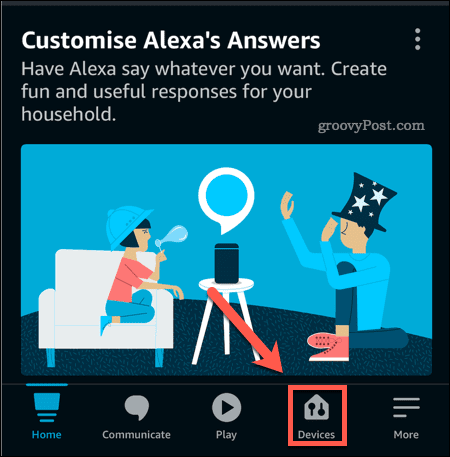
- Trykk på øverst på skjermen Echo og Alexa.
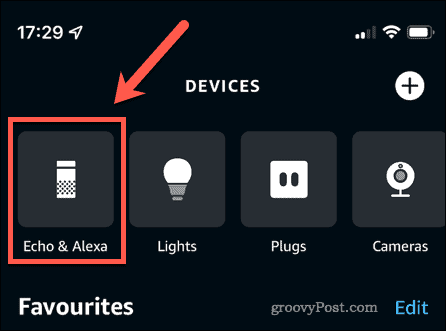
- Du vil se alle Echo-enhetene dine oppført. Hvis det står Frakoblet, så er Alexa-enheten enten slått av eller har ingen internettforbindelse.
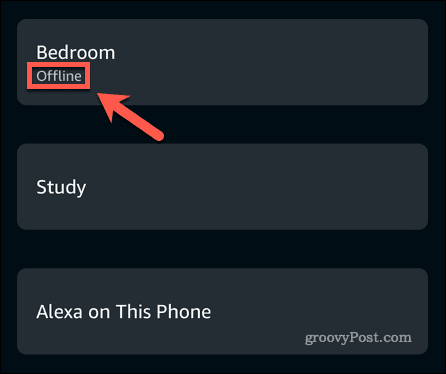
- Du kan trykke på en enhet for å se gjeldende Wi-Fi-nettverk.
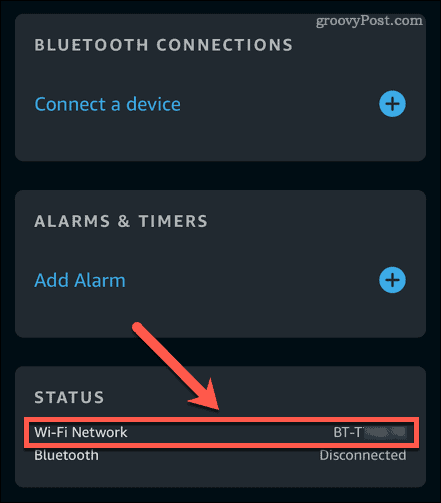
- Hvis du trykker på en frakoblet enhet, vil du bli ledet gjennom instruksjoner for å koble den til internett.
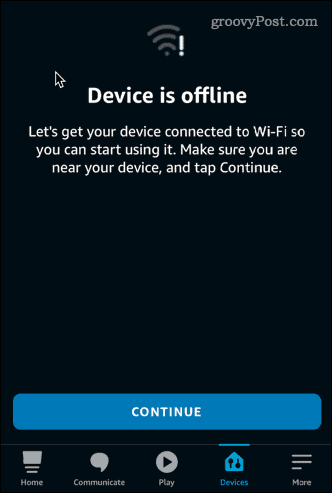
8. Start enheten på nytt
Hvis ingen av trinnene ovenfor fungerer, prøv å slå enheten av og på igjen. Å starte Alexa-enheten på nytt løser kanskje ikke problemene dine, men du har absolutt ingenting å tape på å prøve det.
Slik starter du Alexa-enheten på nytt:
- Koble enheten fra strømuttaket.
- Koble enheten tilbake til strømuttaket og vent til den starter på nytt.
- Når omstarten er fullført, prøv rutinen på nytt.
Få mer fra Alexa
Hvis du har problemer med at Alexa-rutiner ikke fungerer, bør en av rettelsene ovenfor hjelpe. Hvis du har funnet noen andre måter å løse problemer med Alexa-rutinene dine på, vennligst gi oss beskjed i kommentarene.
Det er mye du kan gjøre med Alexa. Fra kontrollere din Roku eller din Fire TV til ringe på Amazon Echo enheter, kan Alexa hjelpe i flere situasjoner enn du kanskje tror. Du kan til og med sette opp individuelle stemmeprofiler slik at Alexa kan skille stemmer fra hverandre.
Hvis du nettopp har kjøpt din første Alexa-enhet, her er hvordan sette den opp.
Slik finner du din Windows 11-produktnøkkel
Hvis du trenger å overføre Windows 11-produktnøkkelen eller bare trenger den for å gjøre en ren installasjon av operativsystemet,...
Slik sletter du Google Chrome-buffer, informasjonskapsler og nettleserlogg
Chrome gjør en utmerket jobb med å lagre nettleserloggen, bufferen og informasjonskapslene for å optimalisere nettleserens ytelse på nettet. Slik gjør hun...
Prismatching i butikk: Slik får du nettpriser mens du handler i butikken
Å kjøpe i butikk betyr ikke at du må betale høyere priser. Takket være prismatchingsgarantier kan du få online rabatter mens du handler i...